Kuinka käyttää läpinäkyvyyttä SVG-tiedostoihin

Opi käyttämään läpinäkyvyyttä SVG-grafiikassa Illustratorissa. Tutustu SVG-tiedostojen tulostamiseen läpinäkyvällä taustalla ja läpinäkyvyystehosteiden käyttämiseen.
Illustratorissa paikka tarkoittaa tiedostojen tuomista olemassa olevaan asiakirjaan. Sijoitetut tiedostot voidaan upottaa asiakirjaan tai linkittää ulkoisesta lähteestä ja sisällyttää Adobe Illustrator CC -asiakirjaan. Ennen kuin opit rajaamaan Illustratorissa, sinun on ensin asetettava kuvat.
Kun tiedostot on linkitetty, alkuperäisen tiedoston muutokset näkyvät Illustrator-asiakirjassa. Kun tiedostoja upotetaan Illustrator-dokumenttiin, napanuora niin sanotusti katkaistaan, eivätkä alkuperäiseen tiedostoon tehdyt muutokset näy Illustrator-asiakirjassa.
Voit upottaa tai linkittää tiedoston avoimeen Illustrator-asiakirjaan seuraavasti:
1. Valitse Tiedosto→ Paikka, siirry tiedostoon avautuvassa valintaikkunassa ja napsauta tiedostoa kuvan osoittamalla tavalla.
Oletusarvoisesti Linkki-vaihtoehto on valittuna. Jos tiedät, että haluat upottaa tiedoston, etkä linkittää sitä, poista Linkki-vaihtoehdon valinta. Jos et ole varma, jätä Linkki valituksi (koska linkitetty objekti on helpompi vaihtaa upotetuksi kuin päinvastoin).
2. Valitse Linkki tai poista valinta.

Sijoitettavan kohteen valitseminen.
3. Voit sijoittaa objektin asiakirjaan täysikokoisena napsauttamalla kuvaketta, joka tulee näkyviin. Tai napsauta ja vedä kokoaksesi sijoitettu objekti kuvan osoittamalla tavalla.
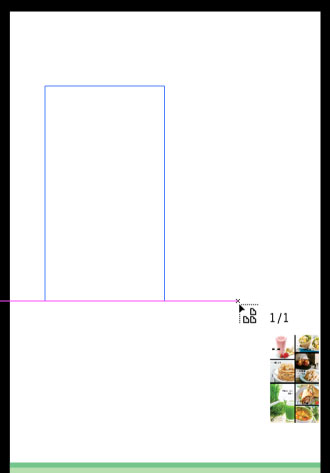
Sijoitetun kohteen paikantaminen ja mitoitus.
Linkitettyjen tiedostojen hallinta
Kun linkitetty tiedosto on valittu, se näkyy suurella X:llä Illustrator-kankaalla. Tiedostoa voidaan muuttaa, siirtää tai muuttaa kokoa kuten mitä tahansa objektia, mutta niin kauan kuin se on linkitetty, sitä ei voi muokata.
Voit hallita linkitettyjen tiedostojen tilaa Linkit-paneelissa. Linkitetyn tiedoston tilan hallintaan on useita vaihtoehtoja, mutta tärkein ja laajimmin sovellettavissa on yhteyden päivittäminen, kun linkitetty tiedosto on muutettu siten, että tiedoston uusin versio näkyy Illustrator-asiakirjassasi.
Kun linkitetty tiedosto on päivitetty Illustratorin ulkopuolella (esimerkiksi kun valokuvaa on korjattu Photoshopissa tai korvattu toisella valokuvalla, joka käyttää samaa tiedostonimeä), tiedoston viereen tulee Linkit-paneeliin varoituskuvake. Päivitä sijoitettu sisältö napsauttamalla Päivitä linkki -kuvaketta Linkit-paneelissa (päivittääksesi linkin), kuten kuvassa.
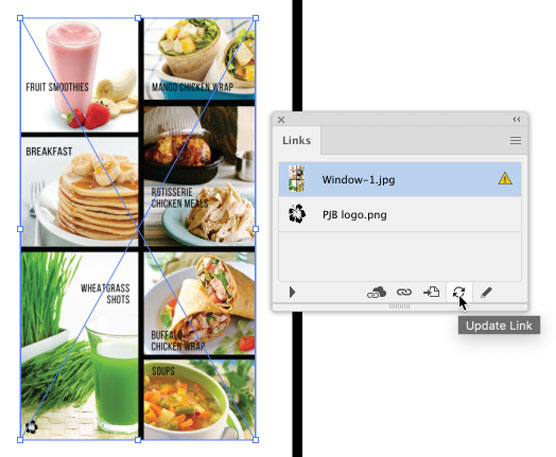
Sijoitetun kohteen päivittäminen.
Linkitettyjen tiedostojen upottaminen
Jos asetit tiedoston linkitetyksi tiedostoksi, mutta päätät muokata sitä Illustrator-asiakirjassasi, voit helposti muuntaa tiedoston linkitetystä upotetuksi.
Kun katkaiset linkin ja upotat sijoitetun tiedoston, alkuperäiseen tiedostoon tehdyt muutokset eivät näy Illustrator-asiakirjassa.
Jos haluat muuttaa sijoitetun objektin linkitetystä upotetuksi, valitse se ja valitse Linkit-paneelin valikosta Upota kuvan osoittamalla tavalla.
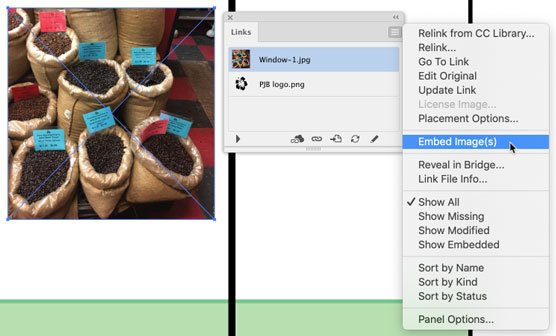
Sijoitetun objektin muuntaminen linkitetystä upotetuksi.
Voit sijoittaa tekstitiedostoja (TXT- tai RTF-muodossa) tekstinkäsittelyohjelmasta. Sijoitettu teksti upotetaan, ei linkitetä. Mutta se kaadetaan automaattisesti valittuun muotoon. Seuraavat vaiheet lisäävät tekstin valittuun muotoon.
1. Valitse muoto, johon sijoitat tekstiä.
2. Valitse Tiedosto→ Paikka ja siirry tekstitiedostoon.
Kun valitset Tiedosto→Sijainti ja valitset tekstitiedoston, Näytä tuontiasetukset -valintaruutu aktivoituu. Jätä se huomiotta. Valitsetpa tämän valintaruudun vai et, seuraavaksi avautuva valintaikkuna on Microsoft Wordin asetukset -valintaikkuna.
3. Napsauta Paikka.
Microsoft Wordin asetukset -valintaikkuna avautuu. Käytä tämän valintaikkunan vaihtoehtoja, jos haluat sisällyttää sisällysluettelon tai indeksin, et tuoda sisällysluetteloa tai hakemistoa ja sisällyttää (tai olla sisällyttämättä) muotoilun. Käytettävissä olevat vaihtoehdot riippuvat tekstitiedoston lähteestä.
4. Hyväksy tuontiasetukset napsauttamalla OK.
5. Napsauta muodon reunaa lisätäksesi sijoitetun tekstin muodon sisään kuvan osoittamalla tavalla.
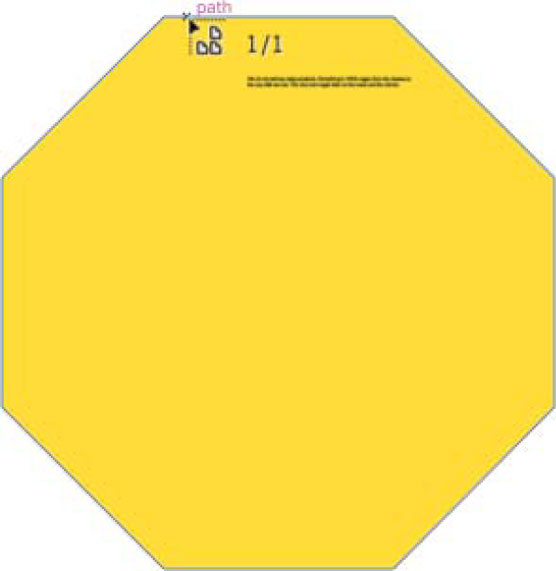
Tekstin sijoittaminen kahdeksankulmioon.
Voit rajata sijoitettua rasterikuviota Illustratorissa. Linkitetyn rasterikuvan rajaaminen katkaisee linkin alkuperäiseen tiedostoon, joten ennen kuin voit rajata rasterikuvan, sinun on vaihdettava linkitetty kuva upotetuksi kuvaksi. Voit tehdä sen lennossa seuraavilla vaiheilla.
1. Valitse kuva, napsauta hiiren kakkospainikkeella ja valitse näkyviin tulevasta valikosta Rajaa kuva kuvan mukaisesti.
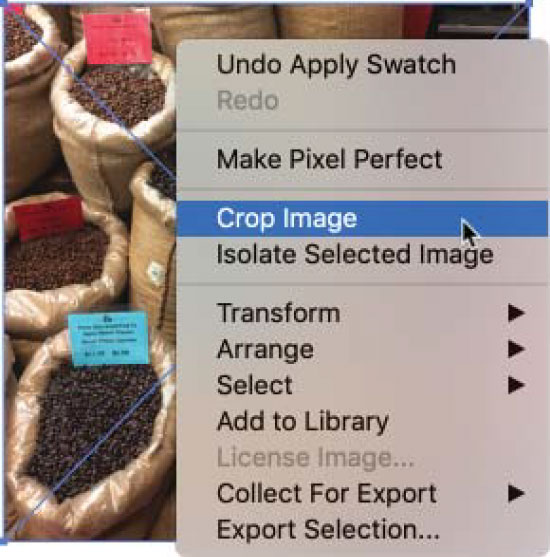
Sijoitetun kuvan valitseminen rajattavaksi.
2. Jos näyttöön tulee valintaikkuna, joka muistuttaa, että kuvan rajaaminen muuttaa linkin tilaksi upotettu, napsauta OK.
3. Käytä sivun ja kulman rajauskahvoja kuvan rajaamiseen kuvan osoittamalla tavalla.
a. Pidä Shift-näppäintä painettuna säilyttääksesi alkuperäisen korkeuden ja leveyden suhteen rajauksen aikana.
b. Pidä Alt-näppäintä (Windows) tai Optio-näppäintä (Mac) painettuna säilyttääksesi alkuperäisen keskipisteen rajauksen aikana.
c. Siirrä rajausaluetta napsauttamalla ja vetämällä keskipistettä . Rajattava alue näkyy himmennettynä.
4. Paina Enter (tai Return) rajataksesi edellisessä vaiheessa määrittämäsi alueen.

Leikkaa linkitettyä kuvaa.
Entä jos sinun on rajattava sijoitettua kuvaa tai määritettävä epäsäännöllinen muoto, joka määrittää, mikä osa kuvasta näkyy, mutta säilyttää myös tekstitiedoston linkitetyn tilan? Yksi ratkaisu on piirtää ja laittaa leikkausnaamio.
Leikkaavat maskit piilottavat kuvan osia ilman, että kuvaa rajataan. Voit luoda ja käyttää leikkausmaskia seuraavasti:
1. Piirrä kuvio tai polku kuvan päälle rajaamalla rajausalueen kuvan osoittamalla tavalla.
Normaalisti tämä muoto on suorakulmio, kuten esitetty, mutta se voi olla mikä tahansa muoto tai polku.
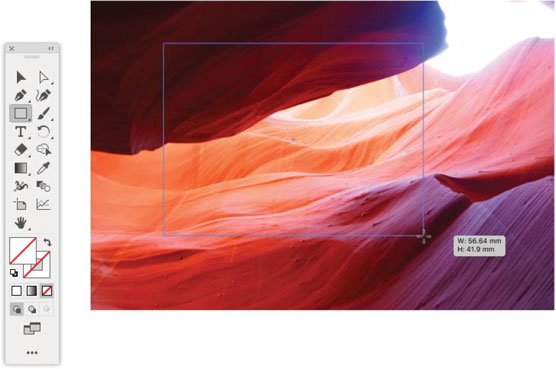
Leikkaavan maskin piirtäminen.
2. Valitse sekä suorakulmio että sijoitettu kuva käyttämällä Shift-napsautusta tai mitä tahansa muuta valintatekniikkaa ja valitse sitten Objekti→Leikkausmaski→Tee.
Tulos näyttää rajaukselta, mutta sijoitettu (ja linkitetty) kuva näyttää vain rajatulta. Koko sijoitettu kuva on edelleen Illustrator-asiakirjassa.
Jos haluat näyttää koko kuvan kuvassasi, voit vapauttaa leikkausmaskin valitsemalla sijoitetun kuvan ja valitsemalla Objekti → Leikkaava maski → Vapauta.
3. Jos haluat muuttaa leikatun kuvan sijaintia, valitse Objekti→Leikkausmaski→Muokkaa ja valitse ja siirrä maski kuvan osoittamalla tavalla.
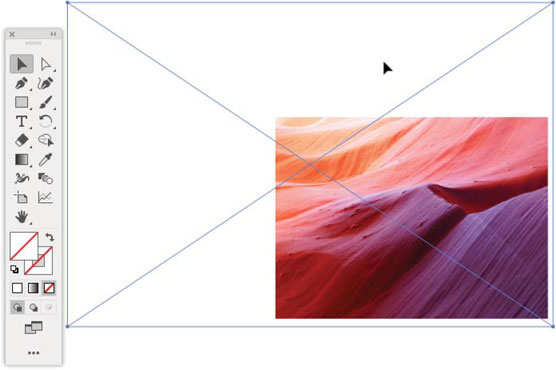
Leikkausmaskin muokkaaminen.
Jos haluat muokata valitun objektin olemassa olevaa leikkausmaskia, valitse Muokkaa→ Leikkausmerkki→ Muokkaa sisältöä.
Opi käyttämään läpinäkyvyyttä SVG-grafiikassa Illustratorissa. Tutustu SVG-tiedostojen tulostamiseen läpinäkyvällä taustalla ja läpinäkyvyystehosteiden käyttämiseen.
Kun olet tuonut kuvat Adobe XD:hen, sinulla ei ole paljon muokkaushallintaa, mutta voit muuttaa kuvien kokoa ja kiertää niitä aivan kuten minkä tahansa muun muodon avulla. Voit myös pyöristää tuodun kuvan kulmia helposti kulmawidgetien avulla. Kuvien peittäminen määrittelemällä suljetun muodon […]
Kun Adobe XD -projektissasi on tekstiä, voit alkaa muuttaa tekstin ominaisuuksia. Näitä ominaisuuksia ovat Fonttiperhe, Fonttikoko, Fontin paino, Tasaus, Merkkien väli (välitys ja seuranta), Riviväli (alku), Täyttö, Reuna (viiva), Varjo (pudottava varjo) ja Taustan sumennus. Katsotaanpa, kuinka näitä ominaisuuksia käytetään. Tietoja luettavuudesta ja fontista […]
Aivan kuten Adobe Illustratorissa, Photoshop-piirustustaulut tarjoavat mahdollisuuden luoda erillisiä sivuja tai näyttöjä yhdelle asiakirjalle. Tämä voi olla erityisen hyödyllistä, jos rakennat näyttöjä mobiilisovellukselle tai pienelle esitteelle. Voit ajatella piirustustaulua erityisenä tasoryhmänä, joka on luotu Tasot-paneelin avulla. Sen […]
Monia InDesign Tools -paneelin työkaluja käytetään viivojen ja muotojen piirtämiseen sivulle, joten sinulla on useita eri tapoja luoda mielenkiintoisia piirustuksia julkaisuihisi. Voit luoda InDesignissa mitä tahansa perusmuodoista monimutkaisiin piirustuksiin sen sijaan, että joutuisit käyttämään piirustusohjelmaa, kuten […]
Tekstin kääriminen Adobe Illustrator CC:ssä ei ole aivan sama asia kuin lahjan kääriminen – se on helpompaa! Tekstin rivitys pakottaa tekstin kiertämään grafiikan ympärille, kuten tässä kuvassa. Tämä ominaisuus voi lisätä luovuutta mihin tahansa kappaleeseen. Grafiikka pakottaa tekstin kiertymään ympärilleen. Luo ensin […]
Kun suunnittelet Adobe Illustrator CC:llä, tarvitset usein muodon, jonka koko on tarkka (esimerkiksi 2 x 3 tuumaa). Kun olet luonut muodon, paras tapa muuttaa sen kokoa tarkkoihin mittoihin on käyttää tässä kuvassa näkyvää Transform-paneelia. Valitse objekti ja valitse sitten Ikkuna → Muunna muotoon […]
InDesignilla voit luoda ja muokata QR-koodigrafiikkaa. QR-koodit ovat viivakoodimuoto, johon voidaan tallentaa tietoja, kuten sanoja, numeroita, URL-osoitteita tai muita tietoja. Käyttäjä skannaa QR-koodin kamerallaan ja ohjelmistollaan laitteella, kuten älypuhelimella, ja ohjelmisto hyödyntää […]
Saattaa olla hetkiä, jolloin tarvitset uuden kuvan näyttääksesi vanhalta. Photoshop CS6 tarjoaa sinut. Mustavalkokuvaus on uudempi ilmiö kuin uskotkaan. Dagerrotypioissa ja muissa varhaisissa valokuvissa oli usein ruskehtava tai sinertävä sävy. Voit luoda omia seepiasävyisiä mestariteoksia. Sävytetyt kuvat voivat luoda […]
Adobe Creative Suite 5 (Adobe CS5) Illustratorin Live Paint -ominaisuuden avulla voit luoda haluamasi kuvan ja täyttää alueet väreillä. Live Paint -ämpäri tunnistaa automaattisesti alueet, jotka koostuvat itsenäisistä risteävistä poluista ja täyttää ne vastaavasti. Maali tietyllä alueella pysyy elävänä ja virtaa automaattisesti, jos […]







